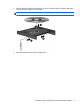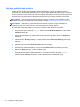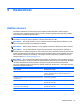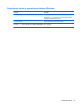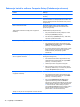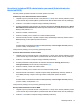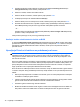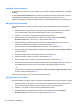Laptop User Guide - Windows 8
Deljenje optičkih disk jedinica
Ukoliko računar možda nema integrisanu optičku disk jedinicu, možete da pristupate softveru i
podacima, kao i da instalirate aplikacije tako što ćete da delite optičku disk jedinicu koja se nalazi na
drugom računaru u mreži na koju ste povezani. Deljenje disk jedinica je funkcija operativnog sistema
Windows koja omogućava pristup disk jedinici jednog računara sa drugih računara iz iste mreže.
NAPOMENA: Da biste mogli da delite optičku disk jedinicu, morate da imate podešenu mrežu;
dodatne informacije o podešavanju mreže potražite u odeljku
Povezivanje na mrežu na stranici 22.
NAPOMENA: Neki diskovi, poput DVD filmova ili diskova sa igrama, mogu biti zaštićeni od
kopiranja i stoga se ne mogu koristiti u okviru deljenja DVD ili CD disk jedinica.
Da biste delili optičku disk jedinicu na računaru sa optičkom disk jedinicom koju delite:
1. Na početnom ekranu otkucajte windows, izaberite stavku Windows Explorer, a zatim stavku
Computer (Računar).
2. Kliknite desnim tasterom na optičku disk jedinicu koju želite da delite, a zatim na Properties
(Svojstva).
3. Izaberite karticu Sharing (Deljenje), a zatim izaberite stavku Advanced Sharing (Više opcija
deljenja).
4. Izaberite polje za potvrdu Share this folder (Deli ovu fasciklu).
5. Otkucajte ime optičke disk jedinice u okviru za tekst Share name (Ime deljenog resursa).
6. Kliknite na Apply (Primeni), a zatim na OK (U redu).
7. Da biste prikazali deljenu optičku disk jedinicu, na početnom ekranu otkucajte network,
izaberite stavku Settings (Postavke), a zatim izaberite neku od pirkazanih opcija.
72 Poglavlje 8 Disk jedinice